
uprza[1]
.pdf
Окно справочника состоит из горизонтального меню, панели инструментов, дерева наборов метеопараметров и области ввода данных.
Меню состоит из следующих пунктов (курсивом в скобках указаны клавиши быстрого вызова команды):
Справочник
Новый набор (Ctrl+N) - добавление в справочник нового набора метеопараметров.
Удалить набор - удаление из справочника набора метеопараметров.
Новый параметр (Ins) - добавление нового параметра в набор.
Удалить параметр - удаление параметра из набора.
Применить (Ctrl+S) - подтверждение и запись внесенных в справочник изменений (без возможности отмены).
Откат (Ctrl+Z, Alt+Backspace) - отмена всех внесенных в справочник изменений (отмена становится невозможной после выполнения команды Применить).
Закрыть (Esc) - закрытие окна справочника наборов метеопараметров.
Данные
Импорт из справочника вариантов - добавление в справочник набора, ранее занесенного в один из вариантов расчета.
Экспорт в справочник вариантов - перенос текущего набора из справочника в вариант расчета.
Вид
Развернуть дерево - отображение всех наборов в развернутой форме.
Свернуть дерево - отображение только названий наборов.
?
О справочнике метеопараметров (F1) - вывод на экран справки по работе со справочником метеопараметров.
Оглавление (Ctrl+F1) - вывод на экран оглавления справочной системы программы.
Поиск (Shift+F1) - поиск по справочной системе программы.
Панель инструментов состоит из следующих кнопок, дублирующих команды меню:
Создать новый набор метеопараметров (Ctrl+N)
Удалить набор метеопараметров
Создать новый параметр в выбранном наборе (Ins)
Удалить выбранный параметр
11

Применить (Ctrl+S)
Отменить все изменения (Ctrl+Z, Alt+Backspace)
Развернуть дерево
Свернуть дерево
Древовидная структура, отображаемая в левой части окна, имеет следующие уровни. В зависимость от того, какой уровень дерева выбран, меняется вид правой части окна.
Уровень дерева |
В правой части окна… |
Набор |
… редактируется название набора. |
Скорости ветра |
|
Скорость 1 |
… выбирается размерность и значение |
Скорость 2 |
скорости ветра. |
… |
|
Направления ветра |
|
Сектор направлений 1 |
… вводятся начало и конец сектора и |
Сектор направлений 2 |
шаг перебора направлений внутри |
… |
сектора. |
Фиксированные пары |
|
Скорость и направление 1 |
… вводятся направление и скорость |
Скорость и направление 2 |
ветра. |
… |
|
Дерево наборов снабжено всплывающим меню (вызывается правой кнопкой мыши или специальной клавишей на клавиатуре), дублирующим основные команды работы со справочником.
Добавление набора в справочник
Для того, чтобы добавить в справочник набор метеопараметров, необходимо выполнить следующие действия:
1.Воспользоваться командой
Создать новый набор метеопараметров (Ctrl+N)
2.Ввести наименование набора, например "Штиль, южные направления".
3.Выбрать в рамках вновь созданного набора уровень Скорости ветра (рассчитываются автоматически).
4.Воспользоваться командой
Создать новый параметр в выбранном наборе (Ins)
5.В правой части окна выбрать размерность скорости, например, "м/с", и ввести ее значение, например, "0.5". При необходимости повторить п.п. 4 и 5.
6.Выбрать в рамках вновь созданного набора уровень Направления ветра (полный круг).
7.Воспользоваться командой
Создать новый параметр в выбранном наборе (Ins)
12

8.В правой части окна выбрать ввести начало сектора (например, 135°), конец сектора (например, 225°) и шаг перебора направлений ветра (например, 1 °). При необходимости повторить п.п. 7 и 8.
9.При необходимости аналогично добавить в набор фиксированные пары.
Возвращение к автоматическому перебору
Для того, чтобы вернуться к автоматическому перебору скоростей (направлений) ветра, удалите все занесенные в набор значения скорости (сектора направлений) при помощи команды
Удалить выбранный параметр
Импорт набора из имеющегося варианта расчета
Воспользовавшись закладкой Данные, Импорт из справочника вариантов можно добавить в общий справочник набор, ранее занесенный в один из вариантов расчета.
2.1.3. Расчетные площадки
Справочник расчетных площадок имеет вспомогательное значение. Вы можете воспользоваться им, если планируете использовать при проведении расчетов рассеивания по разным вариантам исходных данных или разным предприятиям одни и те же или схожие расчетные площадки. В этом случае достаточно один раз занести необходимые параметры площадки в справочник, а затем выбирать ее перед проведением расчетов. Количество площадок, которые можно занести в справочник, неограничено.
Окно справочника веществ состоит из горизонтального меню, панели инструментов, таблицы, содержащей информацию о расчетных площадках, и управляющих кнопок. Внизу окна имеется строка состояния, в которой индицируется текущий режим работы со справочником и номер текущей записи.
Меню состоит из следующих пунктов (курсивом в скобках указаны клавиши быстрого вызова команды):
Справочник
Поиск (Ctrl+F) - поиск по справочнику по коду или фрагменту комментария к площадке.
Новая площадка (Ins) - добавление в справочник новой расчетной площадки.
Удалить площадку (Ctrl+Del) - удаление расчетной площадки из справочника.
Применить (Ctrl+S) - подтверждение и запись внесенных в справочник изменений (без возможности отмены).
Откат (Ctrl+Z) - отмена последнего внесенного в справочник изменения (отмена становится невозможной после выполнения команды Применить).
Закрыть (Esc) - закрытие окна справочника расчетных площадок.
Данные
Изменение комментария (Ctrl+K) - просмотр, редактирование или загрузка из текстового файла комментария к данной расчетной площадке.
13
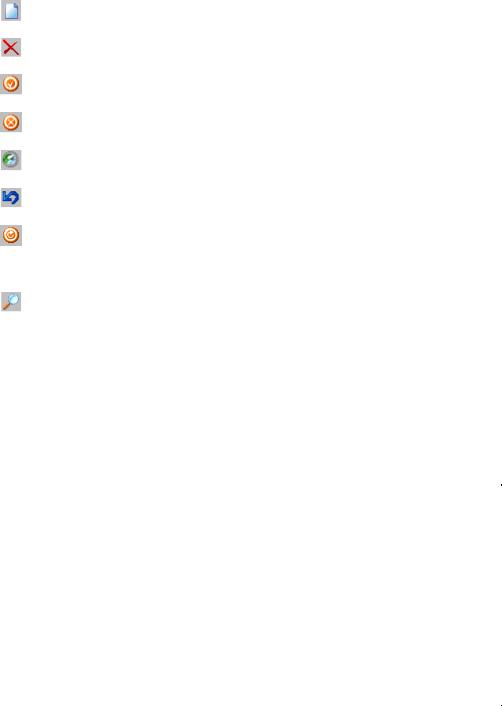
Импорт из справочника вариантов - добавление в справочник расчетной площадки, ранее занесенной в один из вариантов расчета.
Экспорт в справочник вариантов - перенос выбранной расчетной площадки из справочника в вариант расчета.
?
О справочнике расчетных площадок (F1) - вывод на экран справки по работе со справочником расчетных площадок.
Оглавление (Ctrl+F1) - вывод на экран оглавления справочной системы программы.
Поиск (Shift+F1) - поиск по справочной системе программы.
Панель инструментов состоит из следующих кнопок, большей частью дублирующих команды меню:
Новая площадка (Ins)
Удалить площадку (Ctrl+Del)
Завершение редактирования (Enter)
Отмена редактирования
Сохранить внесенные изменения (Ctrl+S)
Вернуть одно последнее изменение (Ctrl+Z)
Перезагрузить справочник (Ctrl+R) - обновление справочника в соответствии с данными, хранящимися на сервере. Включает в себя команду Применить.
Поиск (Ctrl+F)
Таблица справочника расчетных площадок состоит из следующих граф:
Название графы |
Описание |
Тип |
Способ |
|
|
|
редактирования |
Код площадки |
|
Числовой |
Ввод с клавиатуры |
Тип |
Способ занесения |
Текстовый |
Выбор из списка |
|
координат площадки: |
|
|
|
"Автомат" или |
|
|
|
"Полное описание" |
|
|
Координаты середин |
Вводятся только если |
Числовой |
Ввод с клавиатуры |
двух |
выбран тип "Полное |
|
|
противоположных |
описание" |
|
|
сторон, м |
|
|
|
Ширина, м |
Если выбран тип |
Числовой |
Ввод с клавиатуры |
|
"Полное описание" - |
|
|
|
расстояние между |
|
|
|
двумя другими |
|
|
|
сторонами площадки. |
|
|
|
Если выбран тип |
|
|
|
"Автомат" - |
|
|
|
расстояние от |
|
|
|
крайнего источника |
|
|
14

|
до края площадки. |
|
|
Шаг по ширине и |
Шаг построение |
Числовой |
Ввод с клавиатуры |
длине, м |
расчетной сетки, в |
|
|
|
узлах которой |
|
|
|
производится расчет. |
|
|
Высота площадки, м |
Высота расчетной |
Числовой |
Ввод с клавиатуры |
|
площадки над землей |
|
|
Комментарий |
Текст, содержащий |
Текстовый |
Ввод с клавиатуры |
|
пояснения по данной |
|
или загрузка из |
|
площадке. |
|
текстового файла. |
Под таблицей имеются две кнопки: Сохранить (записать все внесенные в справочник изменения и закрыть его) и Отменить (закрыть справочник без сохранения внесенных изменений).
Сравнение двух способов задания координат расчетной площадки
|
"Автомат" |
"Полное описание" |
Какие параметры |
Расстояние от края |
Координаты середин двух |
требуется занести? |
площадки до |
противоположных сторон и ширину, |
|
крайнего источника - |
т.е. расстояние между двумя другими |
|
1 параметр. |
сторонами - всего 5 параметров. |
Можно ли задать |
Нет. |
Да. |
площадку, не |
|
|
параллельную осям |
|
|
координат? |
|
|
Можно ли задать |
Нет - истинный |
Да. |
площадку строго |
размер площадки |
|
определенного |
зависит от взаимного |
|
размера? |
расположения |
|
|
источников. |
|
Каковы |
Простота занесения |
Возможность гибкого управления |
достоинства этого |
площадки. |
размерами и ориентацией площадки. |
способа? |
|
|
2.1.4. Расчетные константы
Справочник наборов расчетных констант имеет вспомогательное значение. Вы можете воспользоваться им, если планируете использовать при проведении расчетов рассеивания по разным вариантам исходных данных или разным предприятиям одни и те же или схожие наборы расчетных констант. В этом случае достаточно один раз занести необходимые набор констант в справочник, а затем выбирать его перед проведением расчетов. Количество наборов, которые можно занести в справочник, неограничено.
Окно справочника наборов расчетных констант состоит из горизонтального меню, панели инструментов, таблицы, содержащей информацию о наборах констант, и управляющих кнопок. Внизу окна имеется строка состояния, в которой индицируется текущий режим работы со справочником и номер текущей записи.
Меню состоит из следующих пунктов (курсивом в скобках указаны клавиши быстрого вызова команды):
Справочник
Поиск (Ctrl+F) - поиск по справочнику по фрагменту названия набора.
Новый набор (Ins) - добавление в справочник нового набора расчетных констант.
15

Удалить набор (Ctrl+Del) - удаление набора расчетных констант из справочника.
Применить (Ctrl+S) - подтверждение и запись внесенных в справочник изменений (без возможности отмены).
Откат (Ctrl+Z) - отмена последнего внесенного в справочник изменения (отмена становится невозможной после выполнения команды Применить).
Закрыть (Esc) - закрытие окна справочника наборов расчетных констант.
Данные
Импорт из справочника вариантов - добавление в справочник набора расчетных констант, ранее занесенного в один из вариантов расчета.
Экспорт в справочник вариантов - перенос выбранного набора расчетных констант из справочника в вариант расчета.
?
О справочнике расчетных констант (F1) - вывод на экран справки по работе со справочником наборов расчетных констант.
Оглавление (Ctrl+F1) - вывод на экран оглавления справочной системы программы.
Поиск (Shift+F1) - поиск по справочной системе программы.
Панель инструментов состоит из следующих кнопок, большей частью дублирующих команды меню:
Новый набор (Ins)
Удалить набор (Ctrl+Del)
Завершение редактирования (Enter)
Отмена редактирования
Сохранить внесенные изменения (Ctrl+S)
Вернуть одно последнее изменение (Ctrl+Z)
Перезагрузить справочник (Ctrl+R) - обновление справочника в соответствии с данными, хранящимися на сервере. Включает в себя команду Применить.
Поиск (Ctrl+F)
Таблица справочника наборов расчетных констант состоит из следующих граф:
Название графы |
Описание |
Тип |
Способ |
|
|
|
редактирования |
Название набора |
|
Текстовый |
Ввод с клавиатуры |
16
Константы E1 и E2 |
Константы, в |
Числовой |
Ввод с клавиатуры |
|
соответствии с |
|
|
|
которыми источники |
|
|
|
разбиваются на |
|
|
|
определяющие и |
|
|
|
неопределяющие. Для |
|
|
|
последних перебор |
|
|
|
метеопараметров |
|
|
|
ведется менее жестко. |
|
|
Константа E3 |
Используется для |
Числовой |
Ввод с клавиатуры |
|
оценки |
|
|
|
целесообразности |
|
|
|
расчета рассеивания |
|
|
|
по тому или иному |
|
|
|
веществу. |
|
|
Площадь города |
Определяет круг с |
Числовой |
Ввод с клавиатуры |
(влияния фона) S, |
центром в центре |
|
|
км2 |
тяжести постов |
|
|
|
измерения фона, |
|
|
|
внутри которого при |
|
|
|
расчете концентраций |
|
|
|
загрязняющих |
|
|
|
веществ значения |
|
|
|
фона берутся такими, |
|
|
|
какими их занес |
|
|
|
пользователь, а за |
|
|
|
пределами которого |
|
|
|
применяется |
|
|
|
специальный |
|
|
|
алгоритм снижения |
|
|
|
фоновых |
|
|
|
концентраций. |
|
|
Константы Е1 и Е2 регулируют разбиение источников на определяющие и второстепенные следующим образом: сумма максимальных концентраций в долях ПДК для второстепенных источников должна быть меньше константы Е2, а отношение суммы максимальных концентраций второстепенных источников к сумме максимальных концентраций определяющих источников должно быть меньше константы Е1. Проведение расчета по данному веществу считается нецелесообразным, если сумма максимальных концентраций в долях ПДК по всем источникам меньше константы Е3.
По умолчанию используется имеющийся в справочнике набор констант, рекомендованный ГГО им.А.И.Воейкова: Е1=0.01, Е2=0.01, Е3=0.01.
Под таблицей имеются две кнопки: Сохранить (записать все внесенные в справочник изменения и закрыть его) и Отменить (закрыть справочник без сохранения внесенных изменений).
2.1.5. Список постов
Справочник постов измерения фоновых концентраций имеет вспомогательное значение. Вы можете воспользоваться им, если планируете использовать при проведении расчетов рассеивания по разным вариантам исходных данных или разным предприятиям одни и те же или схожие значений фоновых концентраций. В этом случае достаточно один раз занести значения в справочник, а затем выбирать их перед проведением расчетов. Количество наборов, которые можно занести в справочник, неограничено.
Окно справочника постов измерения фоновых концентраций состоит из горизонтального меню, панели инструментов, таблицы, содержащей информацию о наборах констант, и управляющих кнопок. Внизу
17

окна имеется строка состояния, в которой индицируется текущий режим работы со справочником и номер текущей записи.
Меню состоит из следующих пунктов (курсивом в скобках указаны клавиши быстрого вызова команды):
Справочник
Поиск (Ctrl+F) - поиск по справочнику по номеру поста или фрагменту его названия.
Новый пост (Ins) - добавление в справочник нового поста измерения фоновых концентраций.
Удалить пост (Ctrl+Del) - удаление поста измерения фоновых концентраций из справочника.
Применить (Ctrl+S) - подтверждение и запись внесенных в справочник изменений (без возможности отмены).
Откат (Ctrl+Z) - отмена всех внесенных в справочник изменений (отмена становится невозможной после выполнения команды
Применить).
Закрыть (Esc) - закрытие окна справочника постов измерения фоновых концентраций.
Данные
Учитываемые вещества (F4 или двойной щелчок левой кнопкой мыши по строке таблицы) - просмотр и редактирование списка веществ, измерения по которым производятся на посту, и измеренных значений их фоновых концентраций.
Импорт из справочника вариантов - добавление в справочник поста измерения фоновых концентраций, ранее занесенного в один из вариантов расчета.
Экспорт в справочник вариантов - перенос выбранного поста измерения фоновых концентраций из справочника в вариант расчета.
?
О справочнике постов учета фона (F1) - вывод на экран справки по работе со справочником постов измерения фоновых концентраций.
Оглавление (Ctrl+F1) - вывод на экран оглавления справочной системы программы.
Поиск (Shift+F1) - поиск по справочной системе программы.
Панель инструментов состоит из следующих кнопок, большей частью дублирующих команды меню:
Новый пост учета фона (Ins)
Удалить пост (Ctrl+Del)
Завершение редактирования (Enter)
Отмена редактирования
18
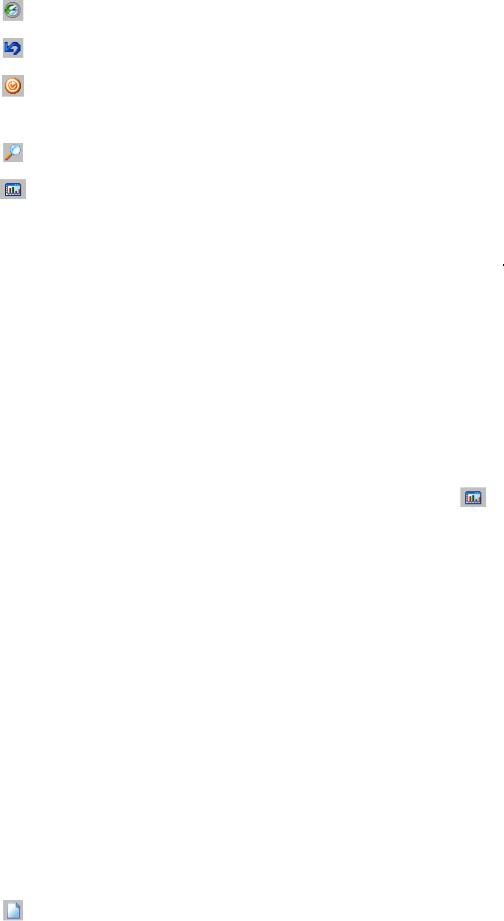
Сохранить внесенные изменения (Ctrl+S)
Вернуть одно последнее изменение (Ctrl+Z)
Перезагрузить справочник (Ctrl+R) - обновление справочника в соответствии с данными, хранящимися на сервере. Включает в себя команду Применить.
Поиск (Ctrl+F)
Учитываемые вещества (F4 или двойной щелчок левой кнопкой мыши по строке таблицы)
Таблица справочника постов измерения фоновых концентраций состоит из следующих граф:
Название графы |
Описание |
Тип |
Способ |
|
|
|
|
редактирования |
|
Номер поста |
|
Числовой |
Ввод с клавиатуры |
|
Название поста |
|
Текстовый |
Ввод с клавиатуры |
|
Координаты поста X |
Координаты поста в |
Числовой |
Ввод с клавиатуры |
|
и Y, м |
основной (городской |
|
|
|
|
системе координат). |
|
|
|
Список |
Перечень веществ, |
Текстовый |
Строится программой |
|
учитываемых |
фоновые |
|
автоматически в |
|
веществ |
концентрации |
|
соответствии с |
|
|
которых измеряются |
|
перечнем веществ, |
|
|
на посту. |
|
задаваемым |
|
|
|
|
пользователем в |
|
|
|
|
отдельном окне ( |
, |
|
|
|
F4 или двойной |
|
|
|
|
щелчок левой кнопкой |
|
|
|
|
мыши по строке |
|
|
|
|
таблицы) |
|
Таблица снабжена всплывающим меню (вызывается при помощи правой кнопки мыши или специальной клавиши на клавиатуре), дублирующим основные команды работы со справочником.
Под таблицей имеются две кнопки: Сохранить (записать все внесенные в справочник изменения и закрыть его) и Отменить (закрыть справочник без сохранения внесенных изменений).
Сортировка веществ в таблице
Записи в таблице могут быть отсортированы программой по коду или по названию поста. Для изменения способа сортировки щелкните левой кнопкой мыши по заголовку соответствующей графы.
Добавление поста измерения фона в справочник
Для того, чтобы занести в справочник пост измерения фоновых концентраций, необходимо выполнить следующие действия:
1.Воспользоваться командой
Новый пост (Ins)
2. Ввести код и название поста, при необходимости - его координаты в основной (городской) системе координат..
19

3.Воспользоваться командой
Учитываемые вещества (F4 или двойной щелчок левой кнопкой мыши по строке таблицы)
4. В открывшемся дополнительном окне занести список веществ, измерения по которым проводятся на посту, и измеренные фоновые концентрации.
2.1.6. Системы координат
Содержит справочник обо всех системах координат всех предприятий. Автоматически пополняется при заведении новой системы координат для предприятия.
Окно справочника систем координат состоит из горизонтального меню, панели инструментов, таблицы, содержащей информацию о системах координат, и управляющих кнопок. Внизу окна имеется строка состояния, в которой индицируется текущий режим работы со справочником и номер текущей записи.
Меню состоит из следующих пунктов (курсивом в скобках указаны клавиши быстрого вызова команды):
Справочник
Поиск (Ctrl+F) - поиск по справочнику по номеру предприятия, к которому относится система координат, или фрагменту названия системы.
Новая система координат (Ins) - добавление в справочник новой локальной системы координат.
Удалить (Ctrl+Del) - удаление локальной системы координат из справочника.
Применить (Ctrl+S) - подтверждение и запись внесенных в справочник изменений (без возможности отмены).
Откат (Ctrl+Z) - отмена последнего внесенного в справочник изменения (отмена становится невозможной после выполнения команды Применить).
Закрыть (Esc) - закрытие окна справочника систем локальных координат.
?
О справочнике систем координат (F1) - вывод на экран справки по работе со справочником локальных систем координат.
Оглавление (Ctrl+F1) - вывод на экран оглавления справочной системы программы.
Поиск (Shift+F1) - поиск по справочной системе программы.
Панель инструментов состоит из следующих кнопок, большей частью дублирующих команды меню:
Новая система координат (Ins)
20
